Содржина
Ако барате решение или некои посебни трикови за додавање секундарна оска X во Excel. Потоа, сте слетале на вистинското место. Додека користите табели на Excel, стандардно има една хоризонтална оска. Но, понекогаш можеби ќе треба да додадете секундарна X оска за да нацртате друг сет на податоци. Постои брз начин за додавање секундарна X оска во Excel. Оваа статија ќе ви го покаже секој чекор со соодветни илустрации за да можете лесно да ги примените за вашата цел. Ајде да навлеземе во главниот дел од статијата.
Преземете ја работната книга за вежбање
Работната книга за вежбање можете да ја преземете од тука:
Додадете секундарна X оска .xlsx
Чекори за додавање секундарна X оска во Excel
Да претпоставиме дека имате база на податоци што ги прикажува вредностите на 2-та и 3-та моќност на броевите. И сакате да нацртате график кој ја прикажува шемата на графикот. Дополнително, сакате да ги прикажете вредностите X2 на примарната хоризонтална оска и вредностите X3 на секундарната хоризонтална оска.

Значи, во овој дел, ќе ви ги покажам брзите и лесни чекори за додавање секундарна X-оска во Excel на оперативниот систем Windows. Детални објаснувања за методите и формулите ќе најдете овде. Ја користев верзијата на Microsoft 365 овде. Но, можете да користите кои било други верзии по ваша достапност. Ако некој метод нема да работи во вашата верзија, тогаш оставете ни коментар.
📌 Чекор 1: Направете графикон за расфрлање
На почетокот, виетреба да се направи растерачки график со достапните серии на податоци. Бидејќи има две колони во зависност од вредноста на X, тогаш сте создале две серии во табелата за расејување.

Прочитајте повеќе: Како да додадете втора вертикална оска во Excel Scatter Plot (3 соодветни начини)
📌 Чекор 2: Овозможете секундарна хоризонтална оска
- Сега, кликнете на табелата и ќе најдете плус( +) икона на десната горна страна на графиконот.
- Потоа, ќе се појават елементите на графиконот . Ќе видите дека полето Оски е стандардно означено.
- Кликнете на стрелката во опцијата Оски и ќе ја најдете Секундарна хоризонтална оска . Обележете го полето за избор за да овозможите и прикажете го на графиконот.

Прочитајте повеќе: Како да додадете секундарна оска во Excel ( 2 лесни начини)
📌 Чекор 3: Дајте наслови на оските
Сега, за да додадете наслови во оските, одете на елементите на графиконот повторно и кликнете на стрелката во насловите на оските и означете ја секундарната хоризонтална опција .

Сега преименувајте ја оската наслови со едноставно кликнување на нив.

Прочитајте повеќе: Како да ги промените насловите на оските во Excel (со лесни чекори)
Excel Не се прикажува опцијата за секундарна хоризонтална оска
Понекогаш нема да најдете никакви опции за додавање секундарна хоризонтална оска. Потоа, треба да направите некои дополнителни чекори.
Решение:
- На пример, овдегледате дека нема опција за секундарни хоризонтални оски .

- За да овозможите прикажување на опциите за секундарни оски, треба да овозможете го рачно.
- За ова, кликнете со десното копче на еден од графиконите и изберете ја Format Plot Area
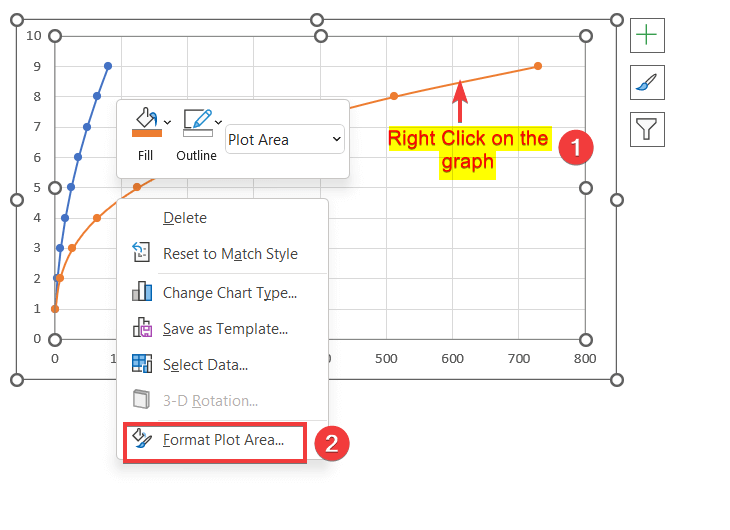
- Сега, ќе видите дека прозорецот Форматирајте серии на податоци ќе се појави на десната страна од работниот лист.
- Овде, изберете го Секундарни Оки опција во Опции на серијата .
- Со ова, ја овозможивте секундарната вертикална оска.

- Сега, повторно одете во Опции за оски од Елементи на графиконот Тука, ќе најдете опции за секундарни оски што не биле претходно.

Заклучок
Во оваа статија, откривте како да додадете секундарна X-оска во Excel. Можете да ја преземете бесплатната работна книга и сами да ја вежбате. Се надевам дека оваа статија ви беше корисна. Можете да ја посетите нашата веб-локација ExcelWIKI за да дознаете повеќе содржини поврзани со Excel. Ве молиме, искажете ги коментарите, предлозите или прашањата доколку имате во делот за коментари подолу.

